

统一声明:
1.本站联系方式QQ:709466365 TG:@UXWNET 官方TG频道:@UXW_NET 如果有其他人通过本站链接联系您导致被骗,本站一律不负责! 2.需要付费搭建请联系站长QQ:709466365 TG:@UXWNET 3.免实名域名注册购买- 游侠云域名 4.免实名国外服务器购买- 游侠网云服务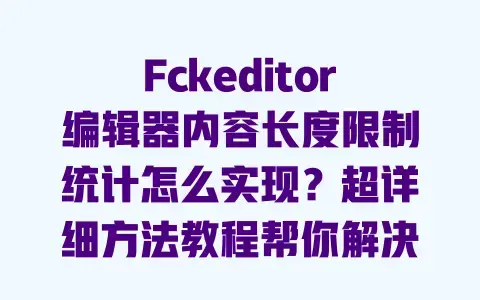
不管你是刚接触Fckeditor的新手,还是有一定基础但没做过类似功能的用户,在这里都能找到超详细的实现步骤:从修改编辑器核心配置文件开启长度限制功能,到添加JS脚本实现实时字数统计,再到设置超过长度时的友好提示逻辑,每一步都有清晰的操作说明和可直接复用的代码示例。不用找复杂的插件,也不用懂高深的前端技术,跟着教程一步步来,就能让你的Fckeditor立刻拥有精准的内容长度控制和实时统计功能,彻底解决你没法精准把控输入字数的困扰。
咱们就进入具体的实现环节,帮你把“想做但不会做”的功能变成现实。
你有没有过用Fckeditor写内容时,明明要求1000字以内,结果写完才发现超了200多,又得一句句删?或者想实时看字数,翻遍设置都找不到开关?我去年帮朋友的企业官网做内容管理系统时,就碰到过这事儿——他们的产品介绍要求严格控制在800-1200字,编辑总因为没实时统计反复改,我花了大半天研究,终于把长度限制和实时统计功能加上了,现在他们编辑说“比以前省了一半时间”。今天就把我试过的有效方法分享给你,没学过前端也能跟着做。
第一步:先搞懂Fckeditor的核心配置逻辑——别上来就改代码
你要是第一次碰Fckeditor的配置,肯定会懵:文件夹里一堆.js文件,到底改哪个?我去年刚开始时,就乱改了fckeditor.html这个模板文件,结果朋友升级Fckeditor版本后,我加的功能全没了——后来查资料才知道,fckconfig.js才是核心配置文件,所有默认功能的开关、工具条的布局、插件的加载,都在这个文件里。
举个例子:你看到Fckeditor上面的“加粗”“斜体”按钮,其实是工具条配置里的项,比如FCKConfig.ToolbarSets['Default'] = [['Bold','Italic'],['Link','Unlink']]——这段代码就是定义“默认工具条”有哪些按钮。想加字数统计功能,本质上就是给工具条加个“字数显示”的按钮,或者在编辑器底部加个统计栏。而要让这个功能持久有效,就得改fckconfig.js,而不是改模板文件——因为模板文件会随着版本升级被覆盖,但配置文件只要你不删,升级后重新改一遍就行(其实升级时可以把旧的fckconfig.js复制过去,大部分配置都能保留)。
还有个小技巧:改配置文件前,先复制一份备份,比如改名为fckconfig_backup.js——我上次改的时候,不小心把工具条配置删了一行,结果编辑器变成空白,幸好有备份,直接覆盖回去就好了。
再讲个我犯过的错:一开始我以为“长度限制”是在后台系统里加的(比如PHP代码里判断提交的内容长度),后来才发现——如果能在编辑器里实时提示,比提交后再报错友好10倍。比如编辑写的时候就看到“已超50字”,直接删两句就行,不用等提交失败再回头改。所以先搞定编辑器内的实时统计,再补后台的校验,这样编辑体验会好很多。
第二步:给Fckeditor加实时字数统计——两种方法,选你能搞定的
我试过两种加实时统计的方法,一种是用现成插件(快但功能固定),一种是自己写JS(灵活但要懂点基础),你根据自己的情况选就行。
方法1:用现成的插件——适合怕麻烦的你
如果你不想写代码,直接用插件是最快的。我当时用的是Fckeditor Word Count Plugin(GitHub上能搜到),这个插件支持实时统计纯文本字数,还能显示剩余字数(如果设置了长度限制的话)。
安装步骤超简单:
fckeditor/plugins/wordcount);FCKConfig.Plugins.Add('wordcount', 'zh-cn');——这里的“zh-cn”是中文语言包,有些插件可能没有,换成“en”也能用,不影响统计功能;FCKConfig.ToolbarSets['Default']),在你想放统计按钮的位置加“’WordCount’”——比如我加在“Link”按钮后面,变成:['Bold','Italic','Link','Unlink','WordCount']。改完保存,刷新页面,你就能在工具条上看到“字数统计”的按钮了——点击就能看当前字数,或者有些插件会直接在编辑器底部显示实时统计栏(比如我用的那个插件,底部会显示“已输入:XX字 剩余:XX字”)。
不过要注意版本兼容:我用的是Fckeditor 2.6版本,插件要选“支持2.x版本”的——如果你的版本是3.x,可能要找对应的插件。我朋友之前用3.0版本,装了2.x的插件,结果编辑器直接报错,后来换了个支持3.x的插件才好。
方法2:自己写JS脚本——适合想灵活调整的你
如果你想定制统计的样式(比如把统计栏做成红色,超限时变颜色),或者要处理特殊需求(比如中文字符算1字,英文字符算0.5字),那自己写JS更灵活。我当时就是因为朋友要求“中文字符和英文字符分开算”,才放弃插件改用自己写的脚本。
先讲核心逻辑:监听编辑器的输入事件,实时获取纯文本内容,统计字数后显示出来。具体步骤:
var editor = FCKeditorAPI.GetInstance('editorId');来获取(这里的“editorId”是你页面里Fckeditor的ID,比如,那ID就是“content”); javascript
// 打字时触发
editor.EditorDocument.addEventListener(‘keyup’, updateWordCount);
// 粘贴时触发
editor.EditorDocument.addEventListener(‘paste’, updateWordCount);
// 现代浏览器的输入事件(更全面)
if (editor.EditorDocument.addEventListener) {
editor.EditorDocument.addEventListener(‘input’, updateWordCount);
}
函数要做三件事——获取纯文本、统计字数、更新显示:
javascript
function updateWordCount() {
//
var htmlContent = editor.GetXHTML(true);
var pureText = htmlContent.replace(/]+>/g, ”); // 正则去掉所有HTML标签
//
var chineseChars = pureText.match(/[u4e00-u9fa5]/g) || []; // 匹配中文字符
var englishChars = pureText.match(/[a-zA-Z0-9]/g) || []; // 匹配英文字符和数字
var totalWords = chineseChars.length + Math.ceil(englishChars.length / 2); // 中文字符算1字,英文字符2个算1字
//
document.getElementById(‘word-count’).innerText =
‘已输入:’ + totalWords + ‘字(中文字符’ + chineseChars.length + ‘,英文字符’ + englishChars.length + ‘)’;
}
javascript
window.onload = function() {
updateWordCount();
};
我当时写这段代码时,踩了两个坑:
第三步:给Fckeditor加长度限制——不是不让超,是超了给提示
光统计字数还不够,得让编辑器“超限时提醒”,不然编辑可能没注意到字数超了。我朋友的官网要求产品介绍“800-1200字”,所以我加了两个限制:小于800字不让提交,超过1200字给提示。
具体怎么做?还是改fckconfig.js和加JS脚本:
javascript
FCKConfig.MinLength = 800; // 最小字数
FCKConfig.MaxLength = 1200; // 最大字数
javascript
document.getElementById(‘submit-btn’).addEventListener(‘click’, function(e) {
var editor = FCKeditorAPI.GetInstance(‘editorId’);
var htmlContent = editor.GetXHTML(true);
var pureText = htmlContent.replace(/]+>/g, ”);
var totalWords = pureText.length; // 这里可以用你之前的统计逻辑(比如区分中英文名)
// 检查最小字数
if (totalWords < FCKConfig.MinLength) {
document.getElementById(‘alert’).innerText = ‘内容不足’ + FCKConfig.MinLength + ‘字,请补充’;
e.preventDefault(); // 阻止提交
return;
}
// 检查最大字数
if (totalWords > FCKConfig.MaxLength) {
document.getElementById(‘alert’).innerText = ‘内容超过’ + FCKConfig.MaxLength + ‘字,请删减’;
e.preventDefault(); // 阻止提交
return;
}
// 没问题的话,清空提示
document.getElementById(‘alert’).innerText = ”;
});
最后再提醒你:改完所有文件后,一定要清浏览器缓存——我之前改完没清缓存,刷新页面还是老样子,以为自己改错了,折腾了半小时才想起清缓存,结果一下子就好了。
两种统计方法的优缺点对比
我把两种方法的利弊整理成了表格,你可以根据自己的情况选:
| 方法 | 优点 | 缺点 | 适合人群 |
|---|---|---|---|
| 插件法 | 不用写代码,5分钟搞定 | 可能有版本兼容问题,功能固定 | 怕麻烦的新手 |
| 自己写JS | 灵活定制样式和逻辑 | 需要懂基础JS,耗时间 | 想定制功能的用户 |
你要是按这些步骤做了,肯定能解决Fckeditor的长度限制和实时统计问题——我朋友的编辑现在每次提交前都会看一眼统计区,再也没因为字数问题反复改了。要是你试了有效,欢迎回来告诉我“省了多少时间”~
改Fckeditor的配置文件时,为什么要先备份?
我去年刚开始改Fckeditor配置时,就乱改了fckconfig.js,不小心删了工具条的配置代码,结果编辑器变成空白,幸好之前复制了一份备份文件,直接覆盖回去就好了。备份其实就是怕你改坏了没法恢复——比如你改了核心配置项,或者误删了代码,有备份的话几分钟就能还原,不用重新找资料再改一遍。
而且Fckeditor升级时,配置文件可能会被覆盖,你备份的旧配置文件还能参考,把之前加的功能重新补到新配置里,比从头开始省时间。
用插件加实时统计,为什么有时候升级Fckeditor后功能会消失?
因为插件是放在Fckeditor的plugins目录里的,而升级Fckeditor时,很多人会直接覆盖整个fckeditor文件夹,导致plugins里的插件文件被删掉。 核心配置文件fckconfig.js里的插件加载代码(比如FCKConfig.Plugins.Add(‘wordcount’, ‘zh-cn’)),如果升级时没复制旧的fckconfig.js,这段代码也会没了。
所以升级前,你要先把plugins目录里的插件文件夹(比如wordcount)复制出来,再把旧的fckconfig.js里的插件配置代码记下来,升级后把插件文件夹放回新的plugins目录,再在新的fckconfig.js里加回插件加载代码,这样功能就不会消失了。
自己写JS做实时统计时,为什么粘贴文字后统计不更新?
我之前写JS统计时也碰到过这个问题——编辑粘贴了大段文字,统计区还是原来的数字,后来查原因才知道,“keyup”事件只在打字时触发,粘贴时不会触发。所以得给编辑器加“paste”事件监听,这样粘贴文字时也能触发统计函数。
比如你可以加一句editor.EditorDocument.addEventListener(‘paste’, updateWordCount),这样不管是打字还是粘贴,统计都会实时更新。还有,有些现代浏览器支持“input”事件,加这个事件会更全面,能覆盖更多输入场景。
Fckeditor加长度限制后,为什么要同时做编辑器内提示和后台校验?
编辑器内的实时提示是为了让编辑写的时候就看到字数情况,比如写的时候看到“已超50字”,直接删两句就行,不用等提交失败再回头改,体验好很多。但有时候编辑可能没注意到提示,比如专注写内容没看统计区,这时候后台校验就能补上——比如提交时后台代码再判断一次内容长度,如果超了就返回报错,避免不符合要求的内容发布出去。
比如我朋友的官网要求产品介绍800-1200字,编辑器内提示“已超20字”,编辑大部分时候会直接删,但万一有编辑没看到,后台校验还能拦住,不让超字数的内容上线,这样是双重保障。
两种统计方法(插件和自己写JS),怎么选适合自己的?
如果你怕麻烦,没学过前端,选插件法就行——下载现成的字数统计插件,放到plugins目录,改一下fckconfig.js里的配置,5分钟就能搞定,就是功能固定点,比如只能统计纯文本字数。
如果你想灵活调整,比如要区分中文字符和英文字符(比如中文字符算1字,英文字符2个算1字),或者想定制统计区的样式(比如超字数时变红色),就选自己写JS——虽然要懂点基础JS,但能按你的需求改,比如我朋友的官网需要区分中英文名,我就自己写了JS脚本,统计结果更精准。
2. 分享目的仅供大家学习和交流,您必须在下载后24小时内删除!
3. 不得使用于非法商业用途,不得违反国家法律。否则后果自负!
4. 本站提供的源码、模板、插件等等其他资源,都不包含技术服务请大家谅解!
5. 如有链接无法下载、失效或广告,请联系管理员处理!
6. 本站资源售价只是赞助,收取费用仅维持本站的日常运营所需!
7. 如遇到加密压缩包,请使用WINRAR解压,如遇到无法解压的请联系管理员!
8. 精力有限,不少源码未能详细测试(解密),不能分辨部分源码是病毒还是误报,所以没有进行任何修改,大家使用前请进行甄别!
站长QQ:709466365 站长邮箱:709466365@qq.com

 成为VIP
成为VIP


